Samsung Galaxy Tomurcukları 2 Pro öncekilere göre iyi bir yükseltme sunuyor, birinci nesil Samsung Galaxy Buds Pro. İyileştirilmiş gürültü azaltma, Bluetooth 5.3 bağlantısı ve 360 Dolby Atmos desteğiyle 24 bit yüksek çözünürlüklü ses ile ikinci nesil Galaxy Buds Pro'nun sunabileceği çok şey var.
İçindekiler
- Galaxy Buds 2 Pro'yu Samsung olmayan bir cihazla eşleştirme
- Earbud uyum testiyle en iyi kulaklık ucu boyutunu bulun
- Sürükleyici bir deneyim için 360 Ses'i kullanın
- Daha iyi görüşmeler için Ses algılamayı açın
- Dokunmatik kontrolleri ihtiyaçlarınıza uyacak şekilde özelleştirin
- Kayıp kulaklıkları bulun
Ancak ince bir özelliği kaçırıyor olmanız mümkün mü? Yeni tomurcuklarınızdan en iyi şekilde yararlanmanıza yardımcı olacak en iyi Samsung Galaxy Buds 2 Pro ipuçlarını ve püf noktalarını bir araya getirdik.
Önerilen Videolar
Kolay
10 dakika
Galaxy Buds 2 Pro'yu Samsung olmayan bir cihazla eşleştirme
Hayır, Galaxy buds'ı kullanmak için Samsung telefona ihtiyacınız yok. Evet, bunları Samsung olmayan bir cihazla eşleştirebilirsiniz. Süreç oldukça basittir. Herhangi bir Bluetooth kulaklığı cep telefonuyla eşleştirdiğiniz gibi eşleştirin.
Aşama 1: Galaxy Wearable uygulamasını cihazınıza indirin. akıllı telefon.
Adım 2: Samsung Galaxy Buds 2 Pro kulaklıklarını şarj kutusuna yerleştirin ve her iki kulaklıktaki dokunmatik panellere dokunup birkaç saniye basılı tutun.

İlgili
- Samsung Galaxy Buds Live gerçek kablosuz kulaklıklarda 50 $ tasarruf edin
- OnePlus Buds Pro 2'nin mekansal sesi AirPods Pro'dan vazgeçme isteği uyandırıyor
- Google Pixel Buds Pro'nun kulaklık uçları nasıl değiştirilir?
Aşama 3: Yeşil, mavi ve kırmızı gösterge ışıklarının yanmasını bekleyin. Bu, eşleştirme modunda olduklarını gösterir.
Adım 4: Cihazınızda normal Bluetooth eşleştirme adımlarını izleyin veya Galaxy Wearable uygulamasını açın (cihazınız destekliyorsa) ve talimatları izleyin. Cihazınızın adını bulup dokunmak kadar basit TAMAM.
Bu kadar. Bu uygulama aracılığıyla kulaklıkları istediğiniz yerde kontrol edebilirsiniz. Android Android 5.0 ve üstünü destekleyen cihaz.
Earbud uyum testiyle en iyi kulaklık ucu boyutunu bulun
Galaxy Buds 2 Pro da dahil olmak üzere çoğu kulaklık, en iyi uyumu bulmanız için çeşitli uç boyutlarıyla birlikte gelir. Bu önemlidir çünkü kulaklık başlıkları kulağınızda sıkı bir yalıtım oluşturarak gürültünün etkili bir şekilde engellenmesini sağlar ve en iyi sesi sunar.
Bu conta çok gevşekse kulak kanalınız ile kulaklığın kenarı arasındaki boşluktan arka plan sesleri duyacaksınız.
Neyse ki Galaxy Buds 2 Pro'nun Earbud uyum testini gerçekleştirmek oldukça basit. Uygulama sizin için her şeyi yapar.
Aşama 1: Galaxy Wearable uygulamasını akıllı telefonunuza indirin ve açın.
Adım 2: Seçme Kulaklık ayarları > Kulaklık uyum testi
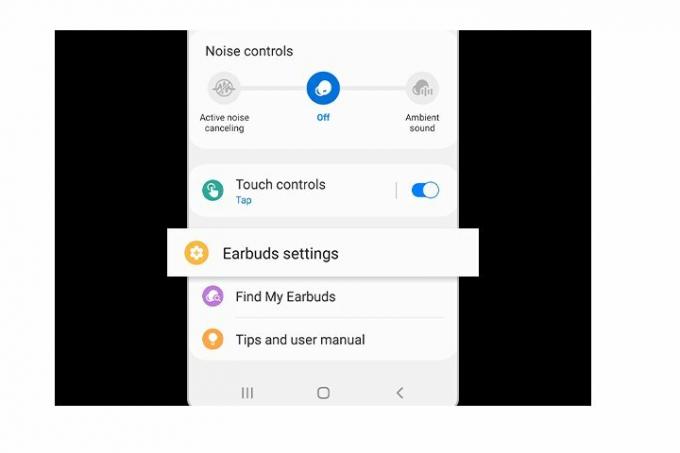
Aşama 3: Kulaklıkları kulaklarınıza takın.
Adım 4: Maviyi seç Başlangıç Kulaklık uyum testini başlatmak için düğmesine basın.
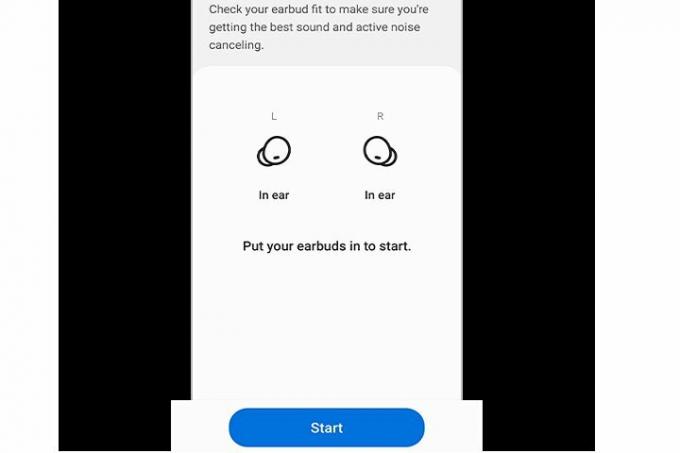
Adım 5: Sonuçların ekranda görünmesini bekleyin.
Uygulama diyorsa İyi formbu uç boyutunu kullanmaya devam edebilirsiniz. Uygulama diyorsa Kötü uyumelde edene kadar işlemi başka bir uç boyutuyla tekrarlamak isteyebilirsiniz. İyi form sonuç.

Sürükleyici bir deneyim için 360 Ses'i kullanın
Müziğinizin her yerde çaldığını hissetmek istiyorsanız Samsung Galaxy Buds 2 Pro'nuzda 360 Ses özelliğini açıp kullanabilirsiniz. Müziğin sanki odanızda hareket ediyormuş gibi ses çıkarmasını sağlar. En iyi yanı, kulaklıkların baş hareketlerinize göre müziğin nasıl çalınacağını ayarlayarak size gerçekten sürükleyici bir dinleme deneyimi sunmasıdır.
Bunu nasıl açacağınız aşağıda açıklanmıştır.
Aşama 1: Galaxy Wearable uygulamasını akıllı telefonunuza indirin ve açın.
Adım 2: Git Kulaklık ayarları uygulamada.
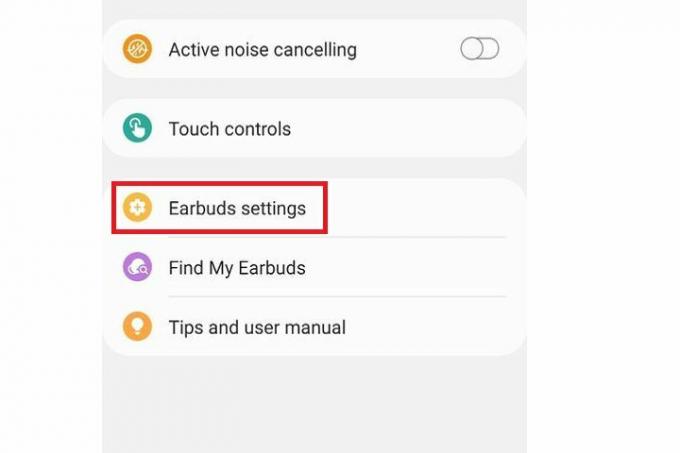
Aşama 3: Aramak 360 Ses seçenek. Düğmeyi açın (maviye dönmelidir).
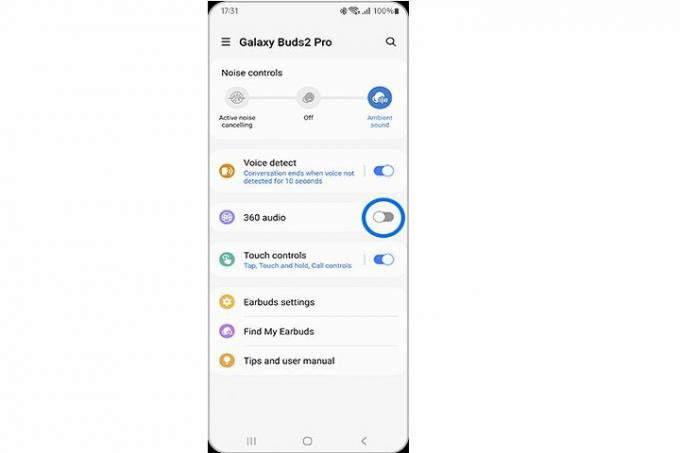
Adım 4: Daha iyi sonuçlar için kafa izleme düğmesini de açmanızı öneririz.
Artık Galaxy kulaklıklarınızla 360 Sesin keyfini çıkarabilirsiniz. Adımları tekrarlayıp düğmeyi kapatarak istediğiniz zaman kapatabilirsiniz.

Daha iyi görüşmeler için Ses algılamayı açın
En sevdiğiniz müziğin kulaklığınızda yüksek sesle çalınmasıyla sokakta yürüdüğünüzü hayal edin. Aniden yanınızdan geçen bir arkadaşınızı görürsünüz ve sohbet etmek için durursunuz. Samsung Galaxy Buds 2 Pro kullanıyorsanız, sohbet etmek için müziğinizi duraklatmanıza veya kulaklığınızı çıkarmanıza gerek yok. Ses Algılama özelliği, konuşmaya başladığınızda not alabilir ve müzik sesini otomatik olarak kısabilir, böylece dikkatinizi karşınızdaki kişiye verebilirsiniz.
Bunu nasıl açacağınız aşağıda açıklanmıştır.
Aşama 1: Galaxy Wearable uygulamasını akıllı telefonunuza indirin ve açın.
Adım 2: Aramak Ses algılama seçenek. Anahtarı açın.

Aşama 3: Müziği tekrar normal ses seviyesinde sürdürmeden önce kulaklıkların beklemesini istediğiniz süreyi seçin. Örneğin, 10 saniyeyi seçerseniz, tekrar konuşmaya başlamanız durumunda kulaklıklar ses seviyesini düşük tutmaya ve ses algılamayı 10 saniyeye kadar açık tutmaya devam edecektir. Bu bekleme süresi boyunca konuşmazsanız müzik sesi tekrar artacaktır.

Adım 4: Özelliğin düzgün çalışıp çalışmadığını görmek için biraz müzik çalmayı ve arada konuşmayı deneyin. Sizin için en uygun olanı görmek için farklı bekleme sürelerini de deneyebilirsiniz.
Dokunmatik kontrolleri ihtiyaçlarınıza uyacak şekilde özelleştirin
Kulaklıklar üzerinde geleneksel ses seviyesi ve çağrı cevaplama/reddetme özelliklerinden daha fazla kontrole ihtiyacınız olduğunu mu düşünüyorsunuz? Görünüşe göre Samsung Galaxy Buds 2 Pro için kendi dokunmatik kontrollerinizi özelleştirebilirsiniz. İşte nasıl.
Aşama 1: Galaxy Wearable uygulamasını akıllı telefonunuza indirin ve açın.
Adım 2: Şunu açın: Dokunmatik kontroller.

Aşama 3: Artık deneyebileceğiniz birçok seçeneğiniz var. Geleneksel dokunma, çift dokunma ve üçlü dokunma hareketlerinin yanı sıra Dokun ve tut tümünü kişiselleştirebileceğiniz hareketler. Kurulumu yapabilirsiniz Bixby, Spotify'ı kullanın veya ses seviyesini ayarlamak için kullanın.
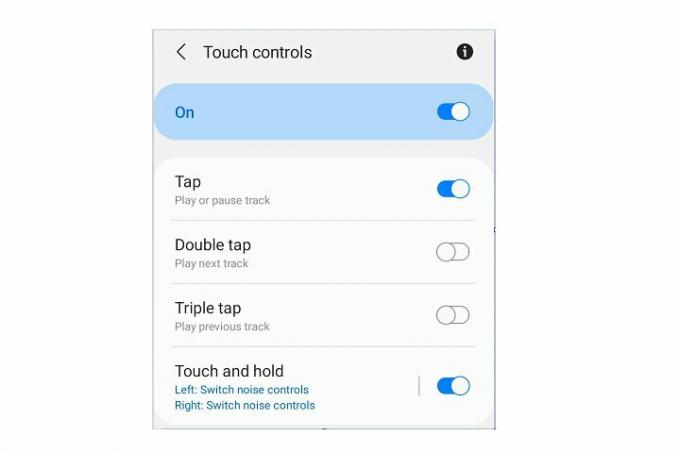
Kayıp kulaklıkları bulun
Artık kulaklıklarınızı yanlışlıkla düşürme veya unutma konusunda endişelenmenize gerek yok. Samsung, kaybolan kulaklıklarınızı kolayca takip edebilmeniz için SmartThings Find özelliğini ekledi. İşte nasıl kullanılacağı.
Aşama 1: Akıllı telefonunuzda Galaxy Wearable uygulamasını açın.
Adım 2: seçeneğini görene kadar aşağı kaydırın. Kulaklıklarımı Bul seçenek. öğesine dokunun Başlangıç düğmesine bastığınızda kulaklıklarınız onları bulmanız için ses çıkarmaya başlayacaktır. Ayrıca onları harita üzerinde takip edebilir ve konumlarına ulaşmak için yol tarifi alabilirsiniz.

Editörlerin Önerileri
- Samsung Galaxy Buds Live kulaklıklarını bugün 65 dolara alın
- Samsung Galaxy Buds fırsatları: Galaxy Buds 2'de tasarruf edin, Galaxy Buds Live
- Apple AirPods Pro 2 vs. Bose QuietComfort Kulaklık II
- Samsung Galaxy Buds 2 Pro sorunları ve bunların nasıl çözüleceği
- Mükemmel kulaklıklar için AirPods Pro 2 kontrollerinizi nasıl kişiselleştirebilirsiniz?
Yaşam tarzınızı yükseltinDigital Trends, en son haberler, eğlenceli ürün incelemeleri, anlayışlı başyazılar ve türünün tek örneği olan ön bakışlarla okuyucuların teknolojinin hızlı tempolu dünyasını takip etmelerine yardımcı olur.




